WORD文字处理
word文字处理基本操作
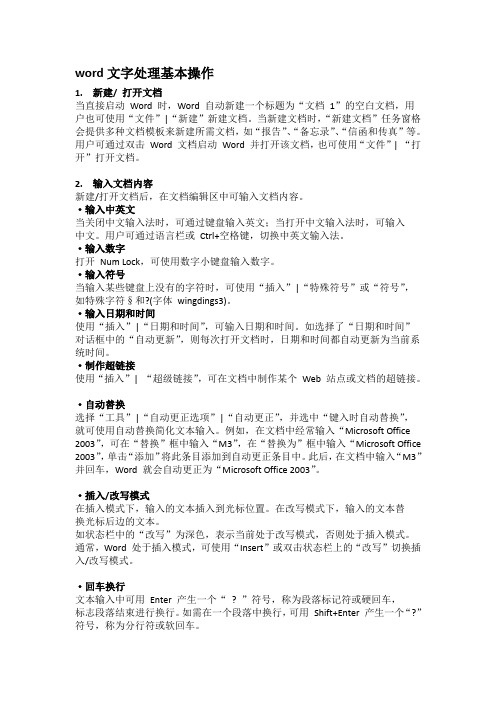
word文字处理基本操作1. 新建/ 打开文档当直接启动Word 时,Word 自动新建一个标题为“文档1”的空白文档,用户也可使用“文件”|“新建”新建文档。
当新建文档时,“新建文档”任务窗格会提供多种文档模板来新建所需文档,如“报告”、“备忘录”、“信函和传真”等。
用户可通过双击Word 文档启动Word 并打开该文档,也可使用“文件”| “打开”打开文档。
2. 输入文档内容新建/打开文档后,在文档编辑区中可输入文档内容。
·输入中英文当关闭中文输入法时,可通过键盘输入英文;当打开中文输入法时,可输入中文。
用户可通过语言栏或Ctrl+空格键,切换中英文输入法。
·输入数字打开Num Lock,可使用数字小键盘输入数字。
·输入符号当输入某些键盘上没有的字符时,可使用“插入”|“特殊符号”或“符号”,如特殊字符§和?(字体wingdings3)。
·输入日期和时间使用“插入”|“日期和时间”,可输入日期和时间。
如选择了“日期和时间”对话框中的“自动更新”,则每次打开文档时,日期和时间都自动更新为当前系统时间。
·制作超链接使用“插入”| “超级链接”,可在文档中制作某个Web 站点或文档的超链接。
·自动替换选择“工具”|“自动更正选项”|“自动更正”,并选中“键入时自动替换”,就可使用自动替换简化文本输入。
例如,在文档中经常输入“Microsoft Office 2003”,可在“替换”框中输入“M3”,在“替换为”框中输入“Microsoft Office 2003”,单击“添加”将此条目添加到自动更正条目中。
此后,在文档中输入“M3”并回车,Word 就会自动更正为“Microsoft Office 2003”。
·插入/改写模式在插入模式下,输入的文本插入到光标位置。
在改写模式下,输入的文本替换光标后边的文本。
如状态栏中的“改写”为深色,表示当前处于改写模式,否则处于插入模式。
文字处理的基本方法(Word)
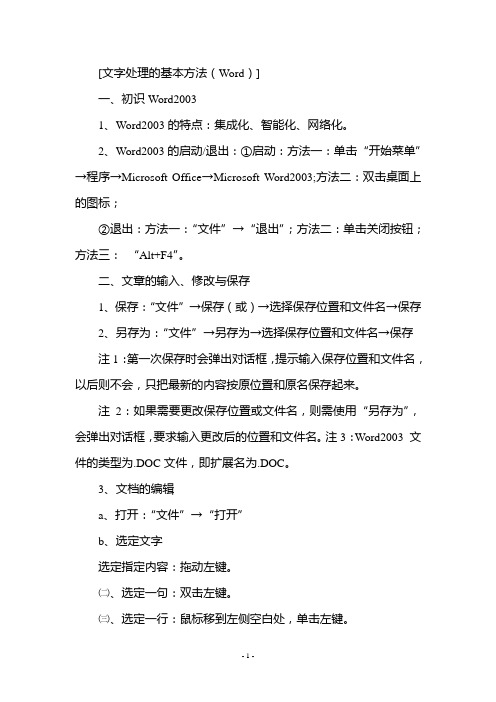
[文字处理的基本方法(Word)]一、初识Word20031、Word2003的特点:集成化、智能化、网络化。
2、Word2003的启动/退出:①启动:方法一:单击“开始菜单”→程序→Microsoft Office→Microsoft Word2003;方法二:双击桌面上的图标;②退出:方法一:“文件”→“退出”;方法二:单击关闭按钮;方法三:“Alt+F4”。
二、文章的输入、修改与保存1、保存:“文件”→保存(或)→选择保存位置和文件名→保存2、另存为:“文件”→另存为→选择保存位置和文件名→保存注1:第一次保存时会弹出对话框,提示输入保存位置和文件名,以后则不会,只把最新的内容按原位置和原名保存起来。
注2:如果需要更改保存位置或文件名,则需使用“另存为”,会弹出对话框,要求输入更改后的位置和文件名。
注3:Word2003 文件的类型为.DOC文件,即扩展名为.DOC。
3、文档的编辑a、打开:“文件”→“打开”b、选定文字选定指定内容:拖动左键。
㈡、选定一句:双击左键。
㈢、选定一行:鼠标移到左侧空白处,单击左键。
㈣、选定一段:①鼠标移到左侧空白处,双击左键;②在段落中三击左键。
㈤、选定全文:①Ctrl+A或“编辑”→“选择全文”②鼠标移到左侧空白处,三击左键。
㈥、撤销选定:在文本区任何位置单击左键。
4、Word2003有两种编辑方式:插入(增加内容时原文不减少)和改写(光标后的原文被新增内容所替代)用Insert键切换。
5、文字的移动①用鼠标:选定,拖放到目标位置。
②用菜单或工具栏:选定→“剪切”→移动光标到目标位置→“粘贴”6、文字的复制①用鼠标:选定,按住Ctrl键拖放到目标位置。
②用菜单或工具栏:选定→“复制”→移动光标到目标位置→“粘贴”7、查找/替换:“编辑”→“查找”/“替换”8、插入图像:“插入”→“图像”→通过“搜寻”找到要插入的图象→“打开”。
①、改变图像的位置:拖动图像②、改变图像的大小:选中(单击)图像,拖动边框③、改变绕排方式:选中图像,单击右键,选择“绕排方式”→两边绕排/只绕排一边/两边不绕排………④、删除图像:选中图像,单击右键→“删除”9、插入表格:“插入”→“表格”→绘制表格①、改变表格的位置:选中表格,拖动表格②、改变表格的大小:选中表格,拖动边框③、改变绕排方式:选中表格,单击右键,选择“绕排方式”→两边绕排/只绕排一边/两边不绕排………④插入/删除行/列:双击表格,进入编辑状态,使用表格工具栏⑤删除表格:选中表格,单击右键→“删除”10、恢复操作:当发生误操作时,可用“恢复”操作(单击工具栏中的按钮“”)来取消上一次的误操作。
Word文字处理(模型)

Power Template
向启苗
Word文字处理
Power Template
向启苗
Word文字处理
Power Template
向启苗
Word文字处理
Power Template
向启苗
Word文字处理
Power Template
向启苗
Word文字处理
Power Template
向启苗
Word文字处理
Power Template
向启苗
Word文字处理
Power Template
向启苗
Word文字处理
Power Template
向启苗
Word文字处理
Power Template
向启苗
Word文字处理
Power Template
向启苗
Word文字处理
Power Template
向启苗
Word文字处理
注意:也可以用“绘图”工具栏上的文本 框按钮来插入文本框,并输入字符。
向启苗
Word文字处理
插入
向启苗
Word文字处理
向启苗
Word文字处理
Power Template
向启苗
Word文字处理
Power Template
中国 英语
向启苗
Word文字处理
Power Template
向启苗
Word文字处理
Power Template
向启苗
Word文字处理
Power Template
向启苗
Word文字处理
Power Template
向启苗
Word文字处理
Power Template
如何在WORD中进行批量文本处理
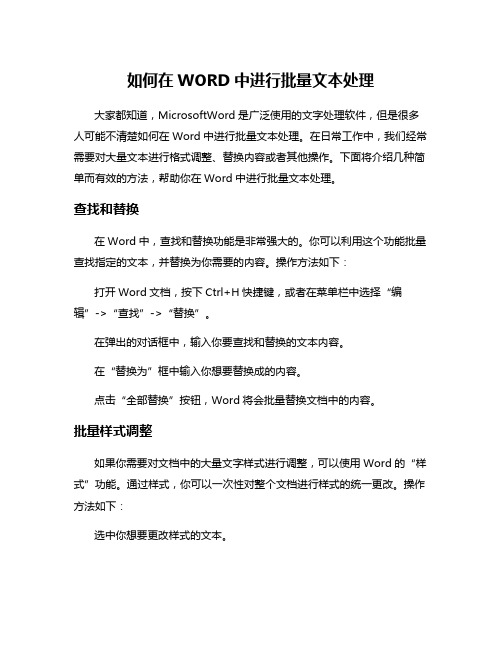
如何在WORD中进行批量文本处理大家都知道,MicrosoftWord是广泛使用的文字处理软件,但是很多人可能不清楚如何在Word中进行批量文本处理。
在日常工作中,我们经常需要对大量文本进行格式调整、替换内容或者其他操作。
下面将介绍几种简单而有效的方法,帮助你在Word中进行批量文本处理。
查找和替换在Word中,查找和替换功能是非常强大的。
你可以利用这个功能批量查找指定的文本,并替换为你需要的内容。
操作方法如下:打开Word文档,按下Ctrl+H快捷键,或者在菜单栏中选择“编辑”->“查找”->“替换”。
在弹出的对话框中,输入你要查找和替换的文本内容。
在“替换为”框中输入你想要替换成的内容。
点击“全部替换”按钮,Word将会批量替换文档中的内容。
批量样式调整如果你需要对文档中的大量文字样式进行调整,可以使用Word的“样式”功能。
通过样式,你可以一次性对整个文档进行样式的统一更改。
操作方法如下:选中你想要更改样式的文本。
在Word的“开始”选项卡中,选择合适的样式,如标题1、正文、引用等。
批量应用这个样式到文档的其他部分。
利用宏Word中的宏是一种自动化操作的方式,通过录制宏,你可以重复执行一系列操作,实现批量文本处理。
操作方法如下:打开Word,点击“查看”选项卡中的“宏”。
选择“录制宏”,开始录制你的操作。
完成操作后,停止录制,并为宏命名。
以后只需运行这个宏,就能批量执行你录制的操作。
通过上述方法,你可以在Word中高效地进行批量文本处理,节省时间提高工作效率。
在处理大量文字时,Word提供了强大的功能来简化这一过程。
结合查找和替换、样式调整以及宏的运用,可以轻松应对各种文本处理需求。
记得灵活运用这些技巧,让你的工作更加高效便捷。
word文字处理基本操作剖析
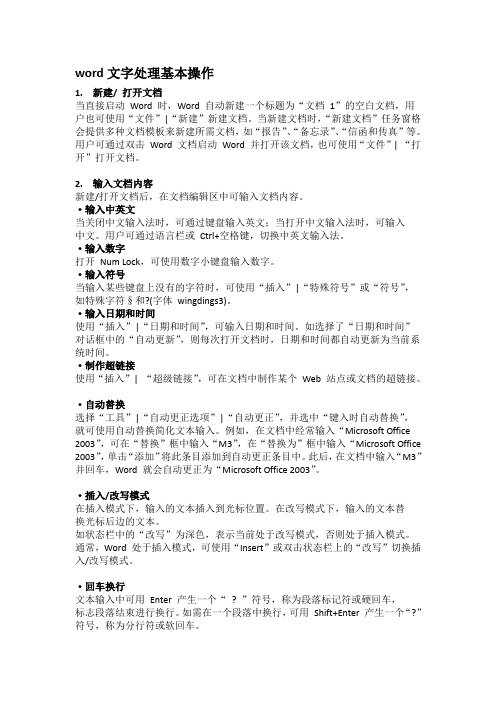
word文字处理基本操作1. 新建/ 打开文档当直接启动Word 时,Word 自动新建一个标题为“文档1”的空白文档,用户也可使用“文件”|“新建”新建文档。
当新建文档时,“新建文档”任务窗格会提供多种文档模板来新建所需文档,如“报告”、“备忘录”、“信函和传真”等。
用户可通过双击Word 文档启动Word 并打开该文档,也可使用“文件”| “打开”打开文档。
2. 输入文档内容新建/打开文档后,在文档编辑区中可输入文档内容。
·输入中英文当关闭中文输入法时,可通过键盘输入英文;当打开中文输入法时,可输入中文。
用户可通过语言栏或Ctrl+空格键,切换中英文输入法。
·输入数字打开Num Lock,可使用数字小键盘输入数字。
·输入符号当输入某些键盘上没有的字符时,可使用“插入”|“特殊符号”或“符号”,如特殊字符§和?(字体wingdings3)。
·输入日期和时间使用“插入”|“日期和时间”,可输入日期和时间。
如选择了“日期和时间”对话框中的“自动更新”,则每次打开文档时,日期和时间都自动更新为当前系统时间。
·制作超链接使用“插入”| “超级链接”,可在文档中制作某个Web 站点或文档的超链接。
·自动替换选择“工具”|“自动更正选项”|“自动更正”,并选中“键入时自动替换”,就可使用自动替换简化文本输入。
例如,在文档中经常输入“Microsoft Office 2003”,可在“替换”框中输入“M3”,在“替换为”框中输入“Microsoft Office 2003”,单击“添加”将此条目添加到自动更正条目中。
此后,在文档中输入“M3”并回车,Word 就会自动更正为“Microsoft Office 2003”。
·插入/改写模式在插入模式下,输入的文本插入到光标位置。
在改写模式下,输入的文本替换光标后边的文本。
如状态栏中的“改写”为深色,表示当前处于改写模式,否则处于插入模式。
Word文档中的文字删除和修订技巧

Word文档中的文字删除和修订技巧在编辑Word文档时,有时我们需要删除或修订已输入的文字。
本文将介绍一些实用的文字删除和修订技巧,帮助您高效地处理这些操作。
一、删除文字1. 使用Backspace键:如果要删除光标左边的一个字符,您可以使用Backspace键。
每按一次Backspace键,光标左边的一个字符就会被删除。
2. 使用Delete键:与Backspace键类似,Delete键可以删除光标右边的一个字符。
每按一次Delete键,光标右边的一个字符就会被删除。
3. 使用Delete键删除一个单词:按住Ctrl键并同时按下Delete键,将会删除光标所在位置后面的一个单词。
4. 使用Backspace键删除一个单词:按住Ctrl键并同时按下Backspace键,将会删除光标所在位置前面的一个单词。
5. 选中并删除多个字符:将鼠标光标拖动到要删除的文字区域,按下Backspace或Delete键即可删除选中区域的文字。
6. 使用删除线标记:在某些情况下,您可能希望标记出要删除的文字而不是直接删除。
可以在“开始”选项卡中的“字体”工具栏中找到“删除线”选项,将要删除的文字添加删除线。
二、修订文字1. 使用撤消功能:按下Ctrl + Z组合键可以撤销对文档的更改,恢复到上一个保存点。
2. 使用重做功能:按下Ctrl + Y组合键可以重做撤消的操作,恢复之前的更改。
3. 使用剪切、复制和粘贴:要修订文本,可以使用剪切、复制和粘贴命令。
选中要复制或剪切的文本,然后使用快捷键Ctrl + C进行复制,Ctrl + X进行剪切。
将光标移动到需要插入文本的位置,然后使用快捷键Ctrl + V进行粘贴。
4. 使用拖放功能:选中要移动的文本,将鼠标光标拖动到新位置,松开鼠标即可进行文本的移动。
5. 使用查找和替换:如果您需要修订文档中的某个特定词语或短语,可以使用“查找和替换”功能。
点击“开始”选项卡中的“查找”按钮,然后在弹出的对话框中输入要查找的词语和替换内容。
word文字处理

在每一个菜单的子菜单中,有的子菜单名左侧有一 个图标、右侧有一个组合键,表示这一菜单功能还 可以通过工具栏按钮或键盘组合键来完成。
3、工具栏
常用工具栏:由许多 按钮组成,大部分是 编辑时使用的。
格式工具栏:也由许 多按钮组成,这些按 钮主要用于排版。
如果不知道按钮的功能,可以将鼠标置于按钮 上,稍等片刻,在按钮下方将出现提示,显示按钮 的名称,使用时,单击按钮即可。
返回
6、 文档中光标的快速移动
键盘命令 Home /End ↑/↓/←/→ Ctrl+← /Ctrl+→ Ctrl+↑ /Ctrl+↓
功能 移至行首 /行尾 行尾
键盘命令 PgUp /PgDn
功能 向上/向下 向上 向下 移动一屏 移至窗口 顶行/底行 顶行 底行 移至文档 开头/结尾 开头 结尾
或光标,表明输入文字时的位置。
返回
6、滚动条
滚动条有水平和垂直两种,单击上、下箭头, 插入点上、下移动一行;单击左右箭头,插入 点左右移动一个字符。单击滑块上方或双向上 箭头,向前翻动一屏;单击滑块下方或双向下 箭头,向后翻动一屏。 在水平滚动条的左侧,还有四个小按钮,它们 是视图切换按钮,在排版时将会使用它们。
返回本级目录
体验与探索
1、你认为还有那些方法能够启动Word窗口? 2、当写完全部菜单命令后,你能小结菜单命 令的规律吗?
返回本节目录
体验与探索
3、新建一文档,录入下列文字与符号,以 “Word之初体验.doc”为名,保存在“我 的作业”文件夹中。
《示儿》 ★☆★☆★☆★☆ 陆 游 ☆★☆★☆★☆★ 死去元知万事空,但悲不见九州同。 王师北定中原日,家祭无忘告乃翁。
返回
Word文字处理
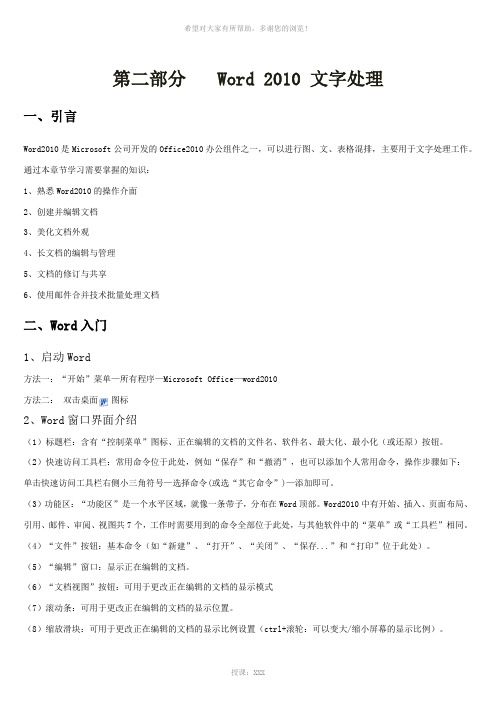
第二部分Word 2010 文字处理一、引言Word2010是Microsoft公司开发的Office2010办公组件之一,可以进行图、文、表格混排,主要用于文字处理工作。
通过本章节学习需要掌握的知识:1、熟悉Word2010的操作介面2、创建并编辑文档3、美化文档外观4、长文档的编辑与管理5、文档的修订与共享6、使用邮件合并技术批量处理文档二、Word入门1、启动Word方法一:“开始”菜单—所有程序—Microsoft Office—word2010方法二:双击桌面图标2、Word窗口界面介绍(1)标题栏:含有“控制菜单”图标、正在编辑的文档的文件名、软件名、最大化、最小化(或还原)按钮。
(2)快速访问工具栏:常用命令位于此处,例如“保存”和“撤消”,也可以添加个人常用命令,操作步骤如下:单击快速访问工具栏右侧小三角符号—选择命令(或选“其它命令”)—添加即可。
(3)功能区:“功能区”是一个水平区域,就像一条带子,分布在Word顶部。
Word2010中有开始、插入、页面布局、引用、邮件、审阅、视图共7个,工作时需要用到的命令全部位于此处,与其他软件中的“菜单”或“工具栏”相同。
(4)“文件”按钮:基本命令(如“新建”、“打开”、“关闭”、“保存...”和“打印”位于此处)。
(5)“编辑”窗口:显示正在编辑的文档。
(6)“文档视图”按钮:可用于更改正在编辑的文档的显示模式(7)滚动条:可用于更改正在编辑的文档的显示位置。
(8)缩放滑块:可用于更改正在编辑的文档的显示比例设置(ctrl+滚轮:可以变大/缩小屏幕的显示比例)。
(9)状态栏:显示正在编辑的文档的相关信息。
3、“文件”按钮(1)新建:可以创建空白、博客,字贴、日历、奖状等实用文档步骤:“文件”按钮—新建(Ctrl+N )—选择一种可用模板—双击(或单击右侧“创建”按钮)。
注:Ctrl+N 只能创建空白文档,一些特殊的模板需要下载。
(2)保存:“文件”按钮—保存(Ctrl+S )—指定位置—输入文件名—保存注:Office Word 从2007版后就开始用.Docx 扩展名(2007之前为.Doc ),高版本能兼容低版本的所有功能,但低版本不能打开高版本的文档,其它软件也一样。
- 1、下载文档前请自行甄别文档内容的完整性,平台不提供额外的编辑、内容补充、找答案等附加服务。
- 2、"仅部分预览"的文档,不可在线预览部分如存在完整性等问题,可反馈申请退款(可完整预览的文档不适用该条件!)。
- 3、如文档侵犯您的权益,请联系客服反馈,我们会尽快为您处理(人工客服工作时间:9:00-18:30)。
打开当前试题目录下的"TEST244.DOC"文件,并完成下面操作:(1)将其中的第一句内容改为楷体_GB2312三号、下划线单线格式;(2)将文章的第二句内容改为黑体四号、下划线单细波浪线格式;(3)保存当前文件,并以"STEST244.DOC"为文件名另存文件到当前试题目录(考生文件夹)下。
操作提示:1、选择第一句内容,点击“格式”中的“字体”,选择楷体_GB2312三号、下划线单线;2、选中第二句内容,“字体”中设置黑体四号、下划线单细波浪线;3、点击“文件”中的“另存为”,在弹出的对话框中,输入名称,选择路径为考生文件夹。
打开当前试题目录下的"TEST234.DOC"文件,并完成下面操作:(1)在"... A4"后添加"(21.6×30cm)"文字段;(2)将文档中的所有中文改为黑体小四号,英文/数字为Arial粗体小四号。
操作提示:1、光标点击在"... A4"后,输入文字"(21.6×30cm)";2、现在文档中的中文,点击“格式”“字体”,设置黑体小四号,选择文档中的英文和数字,在“格式”的“字体”中,设置为Arial粗体小四号;3、保存文档。
请打开考生文件夹下的Word文件"59B.doc",完成以下操作:(1)将正文内容设置为四号、楷体_GB2312;(2)将标题居中;(3)将全文的行间距设置为固定值25磅;(4)纸张设置为A4(21×29.7 厘米)。
操作提示:(1)鼠标左键拖动以选中正文,点击工具栏的字体下拉框,选择楷体_GB2312,四号;(2)选中标题,点击工具栏的居中按钮;(3)选中正文,点击“格式”菜单——“段落”——“行距”下拉框中选择“固定值”,“设置值”下拉框中输入25磅;(4)点击“文件”菜单——“页面设置”——“纸张”选项卡——“纸张”下拉框中选择“A4”,点击工具栏的“保存”按钮。
请打开考生文件夹下的Word文件test481.doc,完成以下操作:(1)将正文内容设置为隶书小四号、蓝色、加粗;(2)将标题左对齐;(3)将正文第一段的段前间距设置为0.8行;(4)纸型设置为大32开(14×20.3厘米)。
操作提示:(1)鼠标左键拖动选中正文,在工具栏中设置隶书、加粗、小四号、蓝色;(2)选中标题,“格式”菜单——“段落”——“缩进和间距”选项卡——设置“对齐方式”为左对齐;(3)选中正文第一段,“格式”菜单——“段落”——“缩进和间距”选项卡——设置“段前间距”为0.8行;(4)“文件”菜单——“页面设置”——“纸张”选项卡——设置“纸张大小”为“32开”,点击“保存”按钮。
请打开考生文件夹下的Word文件"57B.doc",完成以下操作:(1)将正文内容设置为加粗、鲜绿色;(2)设置第二段对齐方式为:居中;(3)将第一段的行间距设置为固定值25磅;(4)纸张设置为A4(21×29.7 厘米)。
操作提示:(1)鼠标拖选正文,利用工具栏按钮设置为加粗、鲜绿色;(2)鼠标拖选第二段,点击工具栏“居中”按钮;(3)鼠标拖选第一段,点击“格式”菜单——“段落”——“缩进和间距”选项卡——设置“行间距”为25磅;(4)“文件”菜单——“页面设置”——设置“纸张大小”为A4,点击“保存”按钮。
打开考生文件夹下的文件"TEST337.DOC",并按照下列要求进行排版。
(1)将全文的段落首行缩进0.8厘米;(2)将全文设置段前间距为0行;(3)将全文中所有"NT"改为粗体。
操作提示:1、选择正文段落,单击“格式”菜单中的“段落”命令,打开“段落”对话框,设置首行缩进 0.8厘米;2、选择正文段落,单击“格式”菜单中的“段落”命令,打开“段落”对话框,设置段前间距为0行;3、选定所有正文文字,单击“编辑”菜单中的“查找”命令,在“查找内容”框中输入“NT”,单击“查找下一处”按钮,将找到的“NT”改为粗体,直到全部搜索完。
请打开考生文件夹下的Word文件"46B.doc",完成以下操作:(1)将正文内容设置为加粗、紫罗兰色;(2)将标题设置为居中;(3)将正文第一段设置特殊格式为:悬挂缩进2厘米;(4)纸张设置为A4(21×29.7 厘米)。
操作提示:1、选定正文内容,单击“格式”菜单中的“字体”命令,打开“字体”对话框,将“字体”设置为加粗、紫罗兰色;2、选中标题,在“格式”工具栏中设置字体居中;3、选择正文第一段,单击“格式”菜单中的“段落”命令,打开“段落”对话框,缩进中设置悬挂缩进2厘米;4、选择“文件”菜单中“页面设置”命令,在“纸张”选项卡中,将纸型设为“A4”。
打开考生文件夹下的文件"TEST327.DOC",并按照下列要求进行排版。
(1)为当前文档添加文字水印,文字为"样本"(不包括双引号)其它选项保持缺省值;(2)将当前文档的页面纸型设置为32开,方向设为横向。
操作提示:(1)点击工具栏中的格式->背景->水印->文字水印,文字一栏填写为:样本;(2)点击文件->页面设置->纸张,纸张大小选择为:32开,页边距->方向选择为:横向请打开考生文件夹下的文件test434.doc,完成以下操作:(1)删除第二段最后一句;(2)第一段设置为黑体、小三号、蓝色、加双下划线;(3)为第一段加上阴影边框、线型为实线、绿色、宽度为3磅、应用范围为文字;(4)纸型设置为16开(18.4×26厘米),上下左右页边距均设置为1.5厘米。
操作提示:1、选定正文第二段的最后一句,然后按下键盘上的“Del”键;2、选定正文的第一段,单击“格式”菜单中的“字体”命令,打开“字体”对话框,将“字体”设置为黑体、小三号、蓝色、双下划线;3、选定正文的第一段,单击“格式”菜单下的“边框和底纹”命令,选择3磅实心绿色阴影边框,注意应用范围为文字;4、选择“文件”菜单中“页面设置”命令,在“纸张”选项卡中,将纸型设为“16开(18.4×26厘米)”,在“页边距”选项卡中设置上下左右页边距为1.5厘米。
打开考生文件夹下的Word文档"334B.doc",完成以下操作:(1)将第四段中的"6000"设置为上标;(2)删除第三段中第一句话"星星颜色的不同,说明它表面温度的不同。
";(3)将第二段设置为首字下沉3行;操作提示:(1)选中第四段的“6000”,点击“格式”——“字体”——勾选“上标”复选框;(2)鼠标拖选第三段第一句话,按下退格键;(3)鼠标拖选第二段,点击“格式”——“首字下沉”——选择下沉3行,点击“保存”按钮。
请打开考生文件夹下的Word文件"41A.doc",完成以下操作:(1)在第一段的引号中插入"登东山而小天下";(2)将第一段的最后一句话复制到第三段最后,作为第三段的最后一句话;(3)将全文字体效果设置为空心;(4)在文章最后插入考生文件夹下的图片pic11.jpg。
操作提示:(1)光标移至引号中间,输入“登东山而小天下”;(2)鼠标左键拖选第一段最后一句话,右键“复制”,光标移至第三段最后,右键“粘贴”;(3)鼠标左键拖选全文,点击“格式”菜单——“字体”——勾选“空心”复选框;(4)光标移至文章最后,点击“插入”菜单——“图片”——来自文件——在弹出的文件对话框中选择pic11.jpg,点击工具栏保存按钮。
打开当前试题目录下的"TEST362.DOC"文件,并完成以下操作:(1)将其中的"磁道:"和"扇区:"均改为本段的另行居中标题(粗黑体三号)并加方框边框(应用范围为文字);(2)删除冒号;(3)将正文改为粗黑体小四号;(4)操作完成后以原文件名保存在考生文件夹下。
操作提示:(1) 在“磁道:”后单击并按回车键,在“扇区:”后单击并按回车键;选中“磁道”和“扇区”,用工具栏按钮设置为居中、加粗、黑体、三号,点击“格式”——“边框和底纹”——“边框”选项卡——选择方框边框,应用于文字;(2) 光标移至“磁道:”后,按下退格键删除冒号,光标移至“扇区:”后,按下退格键删除冒号;(3)选中正文,在工具栏中设置为加粗、黑体、小四号;(4)点击工具栏“保存”按钮。
请打开考生文件夹下的Word文件test501.doc,完成以下操作:(1)将第二段设置为黑体小四号、绿色;(2)将第一段设置为右对齐;(3)将第三段的段前间距设置为21磅;(4)纸型设置为16开(18.4×26厘米)。
操作提示:1、选择第二段,“格式”“字体”,设置为黑体小四号、绿色;2、选择第一段,工具栏中,点击“右对齐”;3、选择第三段,点击“格式”“段落”,弹出对话框中,设置段前间距为21磅;4、点击“文件”中的“页面设置”,选择16开(18.4×26厘米)。
打开当前试题目录下的"TEST366.DOC"文件,并完成以下操作:(1)添加"软磁盘"居中标题(粗黑体三号)并加方框边框(应用范围为文字);(2)将正文改为粗黑体小四号;(3)将页面格式改为"大32开";操作提示:1、在文档最前面,输入"软磁盘",在工具栏中点击居中,并设置字体为粗黑体三号;2、选择“格式”中的“边框和底纹”,在弹出的对话框中,选择方框边框,并选择应用范围为文字;3、选择正文,“格式”“字体”中,设置为粗黑体小四号;4、点击“文件”中的“页面设置”,在弹出对话框中,选择"大32开";5、保存文档。
打开考生文件夹下的文件"TEST332.DOC",并按照下列要求进行排版。
(1)将当前文字转换成表格;(2)将表格的行与列设置成均匀分布;(3)将表格内的单元格对齐方式设置为水平居左,垂直居中。
操作提示:1、选择所有文字,点击“表格”中的“转换”,选择“文本转换成表格”,确定;2、选择表格,右键,点击“平均分布各行”和“平均分布各列”;3、选择表格,右键,“单元格对齐方式”中选择“水平居左,垂直居中”格式;4、保存文档。
